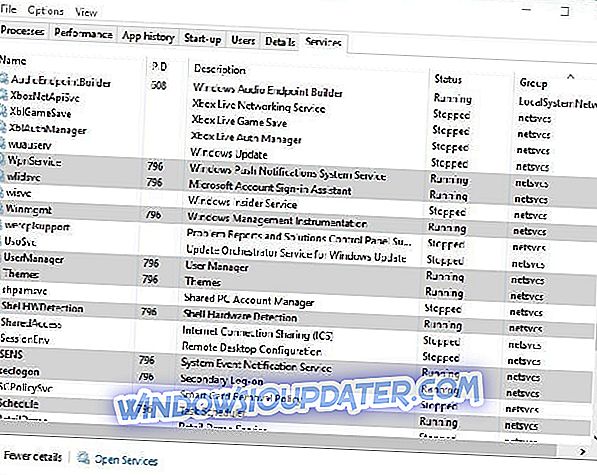Trong hướng dẫn này, chúng tôi sẽ nói về một vấn đề gây phiền nhiễu mà một trong những độc giả của chúng tôi đã báo cáo. Những người dùng khác cũng đã phàn nàn về vấn đề tương tự trên các diễn đàn Cộng đồng của Microsoft. Họ muốn biết cách loại bỏ nhiều cài đặt Windows 10, Windows 8.1 trên một máy . Đây là câu trả lời của chúng tôi.
Tôi nghĩ rằng tôi đang thực hiện cài đặt Windows 8 sạch trên Dell XT2, nhưng bây giờ tôi có 2 bản Windows 8 trên máy; Một trong số đó là tham nhũng. Làm thế nào để tôi loại bỏ một? Dưới đây là thông tin chi tiết: - Dell XT2 - Bắt đầu với máy tính bảng WinXP, SSD 64 GB, không dành cho hệ điều hành 2x. - Đã cài đặt sạch Win8, rất đau do vấn đề về trình điều khiển và không muốn làm lại nếu tôi có thể tránh được! - Ran tốt trong 2 năm, muốn cài đặt sạch và nâng cấp lên 8.1 để tôi có thể tặng cho bạn bè. - Ran trình cài đặt ra khỏi CD, lần đầu tiên nó dường như không hoàn thành và đang chạy một cách kỳ lạ. Chạy lại và nó đã hoàn thành bình thường (nghĩa là đã thực hiện thông qua thiết lập tùy chọn) - Bây giờ khi tôi khởi động lại, nó hỏi tôi bản sao nào của Windows 8 tôi muốn chạy. # 1 hoạt động tốt nhưng nếu tôi chọn # 2, tôi được bảo là nó bị hỏng. - Tôi cũng mất khoảng 15 GB dung lượng đĩa
Xóa nhiều cài đặt Windows 10
Đây là một câu hỏi rất hay, và đây là các bước cần thiết để giải quyết vấn đề này:
- Nhấn Windows + X và sau đó nhấp vào Hệ thống
- Bây giờ, hãy tiếp tục và nhấp vào Cài đặt hệ thống nâng cao

- Trong tab Nâng cao, sau đó chọn Khởi động và Khôi phục, sau đó bấm vào Cài đặt

- Trong Khởi động hệ thống, bây giờ bạn sẽ nhấp vào Hệ điều hành mặc định và từ đó chọn Windows 8.1 hoặc Windows 10, tùy thuộc vào phiên bản HĐH của bạn.
- Bây giờ hãy tiếp tục và bỏ chọn ' Thời gian hiển thị danh sách các hệ điều hành '

Dưới đây là cách thực hiện nếu bản sao khác của Windows 10, 8.1 được cài đặt trên phân vùng, chỉ cần làm theo các bước từ bên dưới:
- Nhấn phím Windows + X, rồi bấm Quản lý đĩa
- Bây giờ, mở rộng Quản lý đĩa và sau đó, chọn Phân vùng khôi phục
- Bây giờ, nhấp chuột phải vào nó và sau đó chọn ' Định dạng ' sau đó bạn sẽ nhận được hộp thoại Cảnh báo
- Bây giờ, chọn tùy chọn hệ thống tệp của bạn và mặc định là NTFS
Sau khi quá trình định dạng hoàn tất, ổ đĩa sẽ được hiển thị dưới dạng Drive Ổ đĩa logic 'trong Quản lý đĩa.
- Bây giờ bạn cần nhấp chuột phải vào Drive Ổ đĩa logic 'trong Quản lý đĩa, sau đó chọn' Xóa âm lượng '; chọn 'Có' khi hộp thoại cảnh báo xuất hiện
- Tập bạn đã xóa bây giờ sẽ xuất hiện dưới dạng 'Dung lượng trống'
- Bấm chuột phải vào phân vùng Không gian trống và bấm Xóa, bấm Có trên cảnh báo Quản lý đĩa xuất hiện.
Bây giờ làm theo các hướng dẫn từ bên dưới:
Âm lượng sẽ xuất hiện dưới dạng Unallocated. (đồ tốt). Bước tiếp theo của chúng tôi là hợp nhất lại không gian trống chưa phân bổ đó với phân vùng hệ thống. Nhấp chuột phải vào Âm lượng hệ thống và nhấp vào tùy chọn 'Kéo dài âm lượng' trên menu ngữ cảnh, nhấp vào 'Có' khi cảnh báo xuất hiện. Một trình hướng dẫn bây giờ sẽ bắt đầu sẽ hướng dẫn các bước để hợp nhất lại không gian chưa phân bổ với phân vùng hệ thống của bạn. Trình hướng dẫn cung cấp một quy trình đơn giản để hợp nhất lại không gian chưa phân bổ với ổ đĩa hệ thống. Khi bạn đã chọn khoảng trắng, nhấp vào Tiếp theo, ở cuối trình hướng dẫn, bạn sẽ thấy số tiền được phân bổ.
Nói về việc xóa các cài đặt Windows OS không cần thiết, đừng quên xóa các tệp và thư mục khỏi thư mục Softwaredistribution .
- Truy cập PC này > Mở phân vùng nơi bạn đã cài đặt Windows
- Chuyển đến thư mục Windows > định vị thư mục Softwaredistribution
- Mở thư mục con Tải xuống > xóa mọi thứ khỏi nó.
Thư mục Tải xuống chứa các tệp cập nhật tạm thời và xóa chúng giúp bạn giải phóng không gian đĩa.